关于如何装饰房间,有三种思路
- 买一堆家具,然后塞满房间
- 仔细测量每件家具的尺寸,计算房间的理论容量,然后全部塞进去,忽略你把书架放在床上的事实
- 使用计算机进行预可视化
从历史上看,我实践了鲜为人知的第四原则:不买家具。然而,自从我成为远程工作者以来,我发现家庭办公室需要一些便利设施,比如书桌和椅子,一个放参考书和技术手册的书架等等。因此,我一直在制定一个计划,用真正的家具来填充我的生活和工作空间,这些家具由真正的木头制成,而不是牛奶箱(或者胶水和锯末,就此而言),重点是计划。我最不希望发生的事情是从旧货出售中淘到一件好东西,却发现它无法通过门,或者与另一件家具相比尺寸过大。
是时候做专业人士做的事情了。是时候进行预可视化了。
开源室内设计
Sweet Home 3D 是一款开源 (GPLv2) 室内设计应用程序,可帮助您绘制房屋的平面图,然后定义、调整大小和布置家具。您可以使用精确到厘米的分数的精确测量来完成所有这些操作,而无需进行任何数学计算,并且像基本的拖放操作一样简单。完成之后,您可以在 3D 视图中查看结果。如果您可以在文字处理器中创建一个基本表格(不是家具那种),您就可以在 Sweet Home 3D 中规划您家的室内设计。
安装
Sweet Home 3D 是一个 Java 应用程序,因此它是通用的。它可以运行在任何可以运行 Java 的操作系统上,包括 Linux、Windows、MacOS 和 BSD。无论您的操作系统是什么,您都可以从网站下载该应用程序。
- 在 Linux 上,解压 该压缩包。右键单击 SweetHome3D 文件,然后选择 属性。在 权限 选项卡中,授予该文件可执行权限。
- 在 MacOS 和 Windows 上,展开该压缩包并启动该应用程序。当提示时,您必须授予它在您的系统上运行的权限。
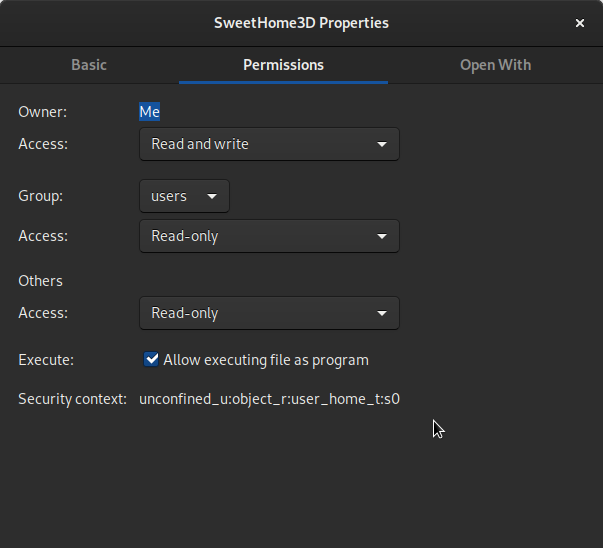
在 Linux 上,如果您已安装并启用 snapd,您还可以将 Sweet Home 3D 安装为 Snap 包。
成功的衡量标准
首先:拿出你的卷尺。为了充分利用 Sweet Home 3D,您必须知道您正在规划的居住空间的实际尺寸。您可能不需要精确到毫米或 1/16 英寸;您知道您自己对差异的容忍度。但是您必须获得基本尺寸,包括测量墙壁、窗户和门。
运用您的常识进行判断。例如,在测量门时,包括门框;虽然从技术上讲,门框不是门本身的一部分,但它是您可能不想用家具覆盖的墙壁空间的一部分。

CC-SA-BY opensource.com
创建房间
当您首次启动 Sweet Home 3D 时,它会在其默认查看模式下打开一个空白画布,顶部面板是蓝图视图,底部面板是 3D 渲染。在我的 Slackware 台式电脑上,这非常有效,但我的台式电脑也是我的视频编辑和游戏电脑,因此它配备了出色的显卡用于 3D 渲染。在我的笔记本电脑上,此视图速度较慢。为了获得最佳性能(尤其是在未专门用于 3D 渲染的计算机上),请转到窗口顶部的 3D 视图 菜单,然后选择 虚拟参观。此视图模式从虚拟访问者的位置渲染您的作品的地面视角。这意味着您可以控制渲染的内容和时间。
无论您的计算机性能如何,切换到此视图都是有意义的,因为空中 3D 渲染提供的细节并不比蓝图计划中的细节多多少。更改视图模式后,您可以开始设计。
第一步是定义您家的墙壁。这是使用 创建墙壁 工具完成的,该工具位于顶部工具栏中 手形 图标的右侧。绘制墙壁很简单:单击要开始绘制墙壁的位置,单击以锚定它,然后继续直到您的房间完成。
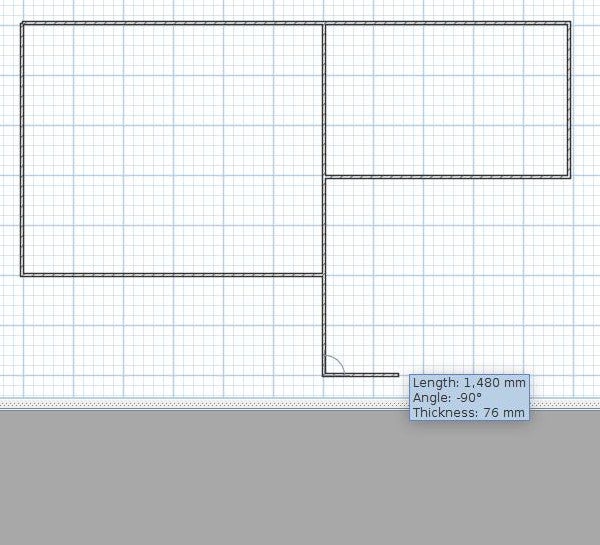
关闭墙壁后,按 Esc 退出该工具。
定义房间
Sweet Home 3D 在您创建墙壁的方式上非常灵活。您可以先绘制房屋的外边界,然后细分内部,或者您可以将每个房间绘制为最终形成您房屋轮廓的连接“容器”。这种灵活性是可能的,因为在现实生活和 Sweet Home 3D 中,墙壁并不总是定义房间。要定义房间,请使用顶部工具栏中 创建墙壁 按钮右侧的 创建房间 按钮。
如果房间的楼面空间由四面墙壁定义,那么您需要做的就是双击四面墙壁内以将该围合空间定义为一个房间。Sweet Home 3D 将该空间定义为一个房间,并根据您的偏好为您提供以英尺或米为单位的面积。
对于不规则的房间,您必须通过单击手动定义房间的每个角。根据房间形状的复杂程度,您可能必须进行实验以找到是否需要从原点顺时针或逆时针工作,以避免出现古怪的莫比乌斯带地板。然而,总的来说,定义房间的楼面空间非常简单。
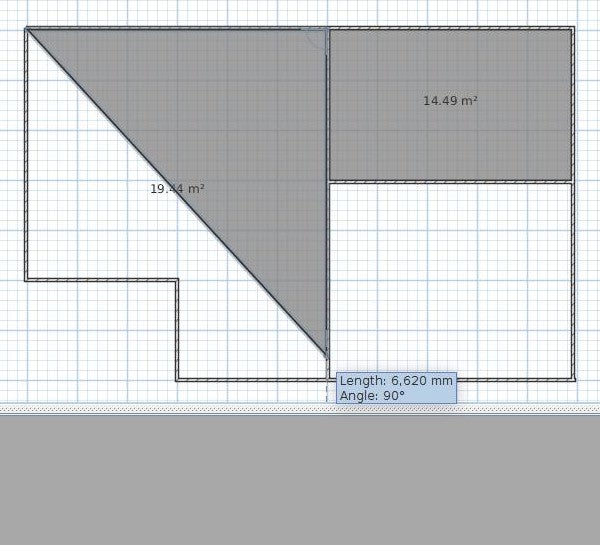
在您为房间铺设地板后,您可以切换到 箭头 工具并双击房间以给它命名。您还可以设置地板、墙壁、天花板和踢脚线的颜色和纹理。
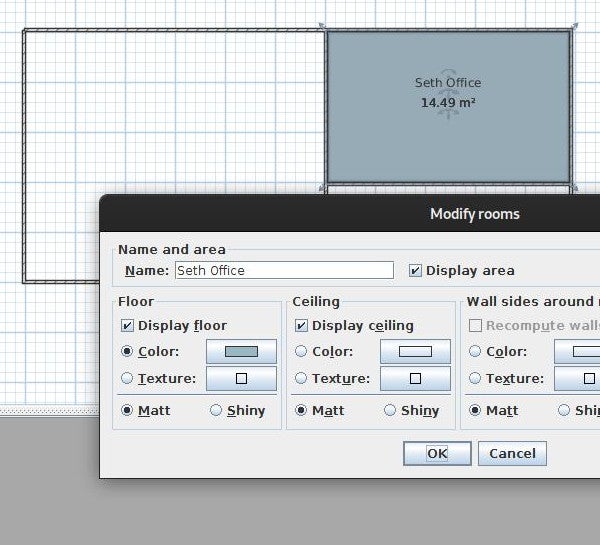
默认情况下,蓝图视图中不会渲染这些内容。要在蓝图面板中启用房间渲染,请转到 文件 菜单并选择 首选项。在 首选项 面板中,将 平面图中的房间渲染 设置为 地板颜色或纹理。
门窗
完成基本平面图后,您可以永久切换到 箭头 工具。
您可以在 Sweet Home 3D 左侧列的 门窗 类别中找到门窗。您有很多选择,因此请选择最接近您家中的门窗。
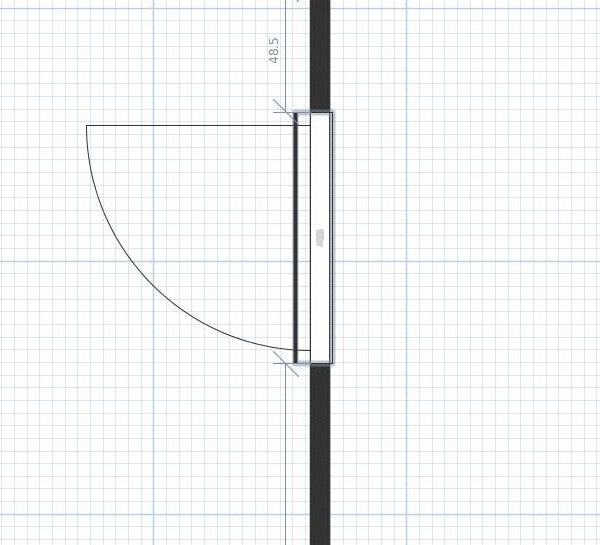
要将门或窗放置到您的平面图中,请将其拖放到蓝图面板中相应的墙壁上。要调整其位置和大小,请双击门或窗。
添加家具
完成基本计划后,感觉像工作的部分就结束了!从现在开始,您可以玩家具布置和其他装饰。
您可以在左侧列中找到家具,按每件家具的预期房间进行组织。您可以将任何项目拖放到您的蓝图计划中,并使用当您将鼠标悬停在项目角上时可见的工具来控制方向和大小。双击任何项目以调整其颜色和饰面。
参观和导出
要查看您未来的家是什么样子,请将蓝图视图中的“人”图标拖到房间中。
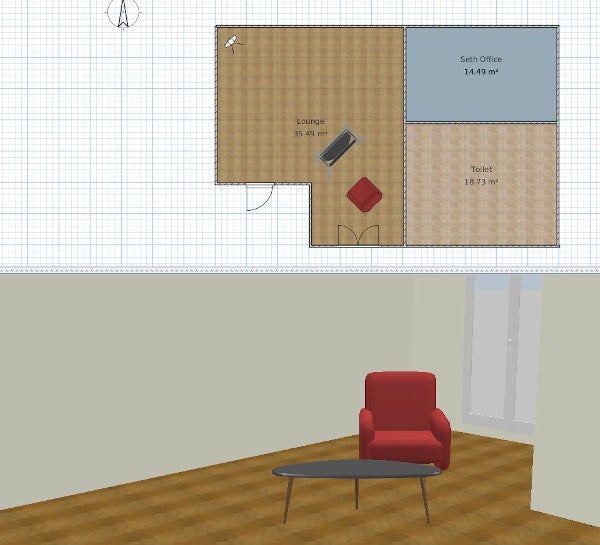
您可以在现实主义和仅仅获得空间感之间找到自己的平衡,但您的想象力是您唯一的限制。您可以从 Sweet Home 3D 下载页面 获取其他资产以添加到您的家中。您甚至可以使用 库编辑器 应用程序创建自己的家具和纹理,这些应用程序是从项目站点可选下载的。
Sweet Home 3D 可以将您的蓝图计划导出为 SVG 格式,以便在 Inkscape 中使用,并且它可以将您的 3D 模型导出为 OBJ 格式,以便在 Blender 中使用。要导出您的蓝图,请转到 平面图 菜单,然后选择 导出为 SVG 格式。要导出 3D 模型,请转到 3D 视图 菜单,然后选择 导出为 OBJ 格式。
您还可以为您家拍摄“快照”,以便您可以在不打开 Sweet Home 3D 的情况下参考您的想法。要创建快照,请转到 3D 视图 菜单,然后选择 创建照片。快照是从蓝图视图中人的图标的视角渲染的,因此根据需要进行调整,然后单击 创建照片 窗口中的 创建 按钮。如果您对照片感到满意,请单击 保存。
温馨的家
Sweet Home 3D 中还有更多功能。您可以添加天空和草坪、为您的照片定位灯光、设置天花板高度、为您的房屋添加另一层等等。无论您是为租来的公寓还是购买的房屋(甚至是尚不存在的房屋)进行规划,Sweet Home 3D 都是一款引人入胜且易于使用的应用程序,可以娱乐并帮助您在匆忙购买家具时做出更好的购买选择,这样您最终可以停止在厨房柜台上吃早餐并在地板上弯腰工作。

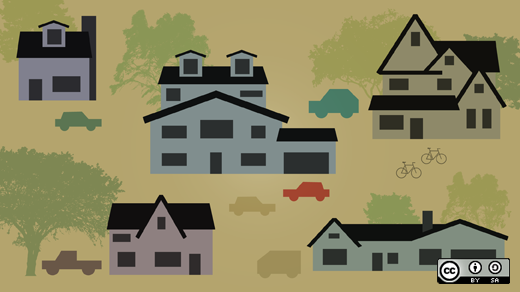

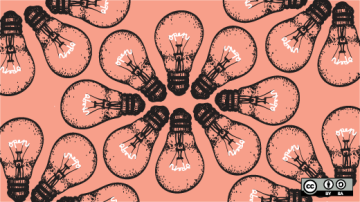






4 条评论